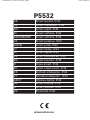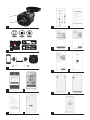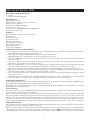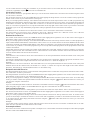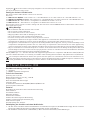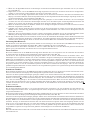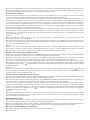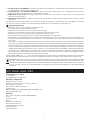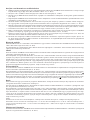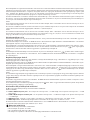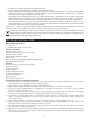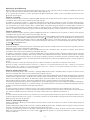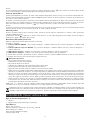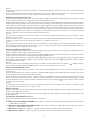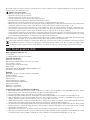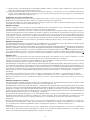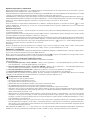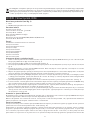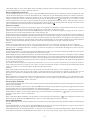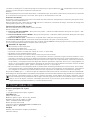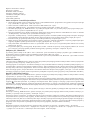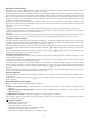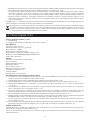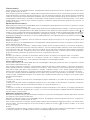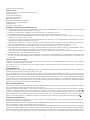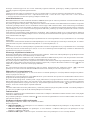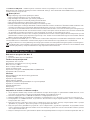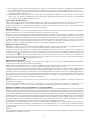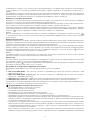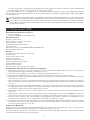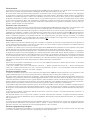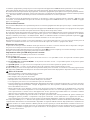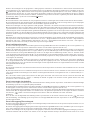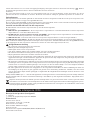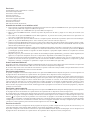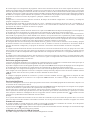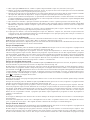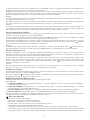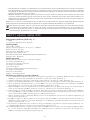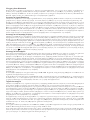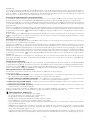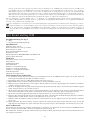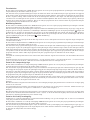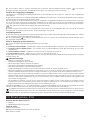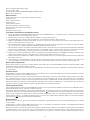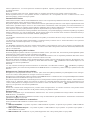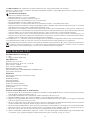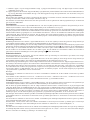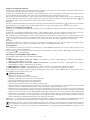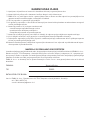Di seguito troverai brevi informazioni per la presa intelligente P5532. Questa presa si collega tramite Wi-Fi e Bluetooth. Ha una funzione timer, una funzione conto alla rovescia, modalità casuale, funzione di interruzione ritardata e funzione alba/tramonto. La presa ha anche un misuratore di consumo per monitorare il consumo di energia del dispositivo collegato. Il dispositivo offre 4 modalità di indicazione LED. Può essere controllata tramite l'app EMOS GoSmart e può essere programmata in base alle proprie esigenze.
Di seguito troverai brevi informazioni per la presa intelligente P5532. Questa presa si collega tramite Wi-Fi e Bluetooth. Ha una funzione timer, una funzione conto alla rovescia, modalità casuale, funzione di interruzione ritardata e funzione alba/tramonto. La presa ha anche un misuratore di consumo per monitorare il consumo di energia del dispositivo collegato. Il dispositivo offre 4 modalità di indicazione LED. Può essere controllata tramite l'app EMOS GoSmart e può essere programmata in base alle proprie esigenze.




















-
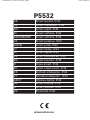 1
1
-
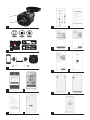 2
2
-
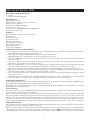 3
3
-
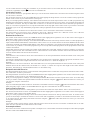 4
4
-
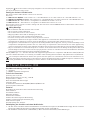 5
5
-
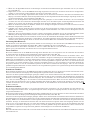 6
6
-
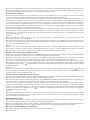 7
7
-
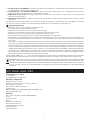 8
8
-
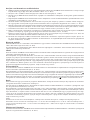 9
9
-
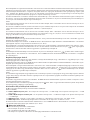 10
10
-
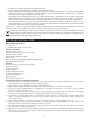 11
11
-
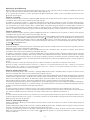 12
12
-
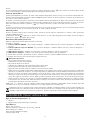 13
13
-
 14
14
-
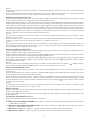 15
15
-
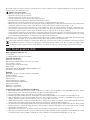 16
16
-
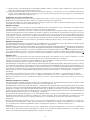 17
17
-
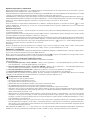 18
18
-
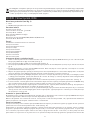 19
19
-
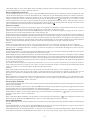 20
20
-
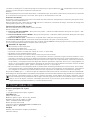 21
21
-
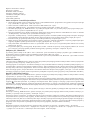 22
22
-
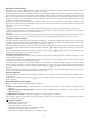 23
23
-
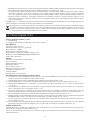 24
24
-
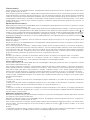 25
25
-
 26
26
-
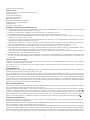 27
27
-
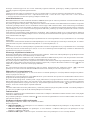 28
28
-
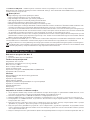 29
29
-
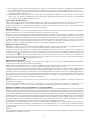 30
30
-
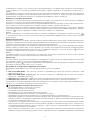 31
31
-
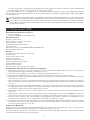 32
32
-
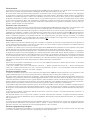 33
33
-
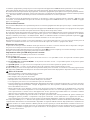 34
34
-
 35
35
-
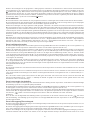 36
36
-
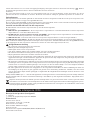 37
37
-
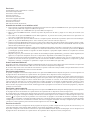 38
38
-
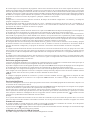 39
39
-
 40
40
-
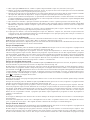 41
41
-
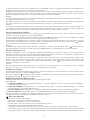 42
42
-
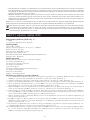 43
43
-
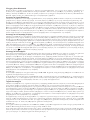 44
44
-
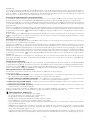 45
45
-
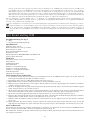 46
46
-
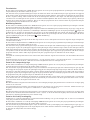 47
47
-
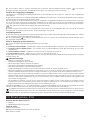 48
48
-
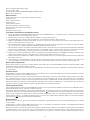 49
49
-
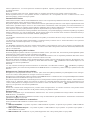 50
50
-
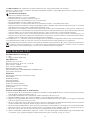 51
51
-
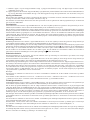 52
52
-
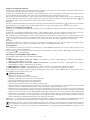 53
53
-
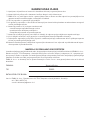 54
54
Di seguito troverai brevi informazioni per la presa intelligente P5532. Questa presa si collega tramite Wi-Fi e Bluetooth. Ha una funzione timer, una funzione conto alla rovescia, modalità casuale, funzione di interruzione ritardata e funzione alba/tramonto. La presa ha anche un misuratore di consumo per monitorare il consumo di energia del dispositivo collegato. Il dispositivo offre 4 modalità di indicazione LED. Può essere controllata tramite l'app EMOS GoSmart e può essere programmata in base alle proprie esigenze.
in altre lingue
- eesti: Emos P5532 Kasutusjuhend
- svenska: Emos P5532 Bruksanvisningar
- română: Emos P5532 Instrucțiuni de utilizare
Documenti correlati
Altri documenti
-
Hozelock Sensor Plus Guida utente
-
Hozelock Sensor Manuale utente
-
Beurer WL 90 Manuale del proprietario
-
Beurer WL 75 Manuale del proprietario
-
STEINEL Spot Way Sensor Connect Instructions Manual
-
STEINEL Spot Way SC Manuale utente
-
Philips Welcome DES9900VDP Manuale utente
-
Philips HF3650 Manuale utente
-
 Perenio PEIRC01 Guida Rapida
Perenio PEIRC01 Guida Rapida